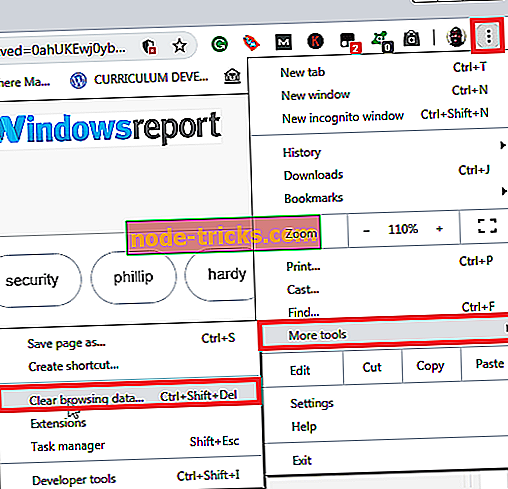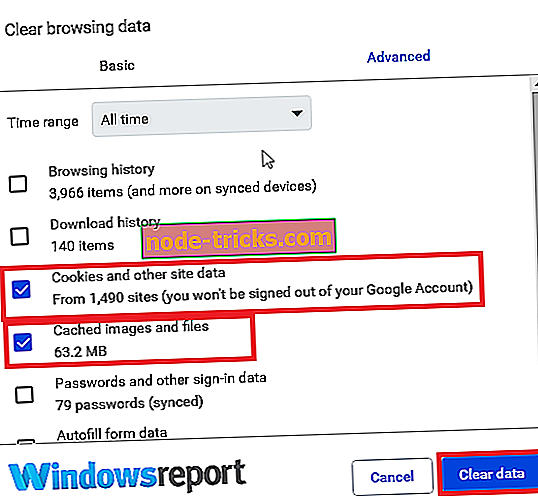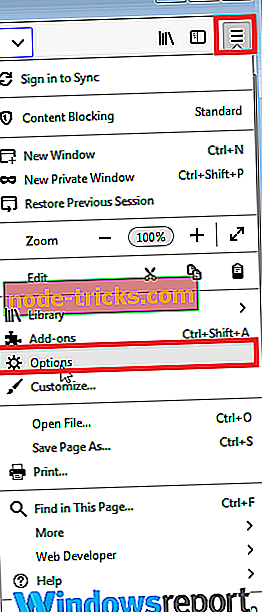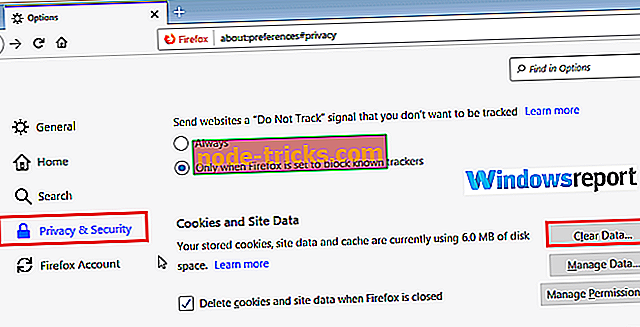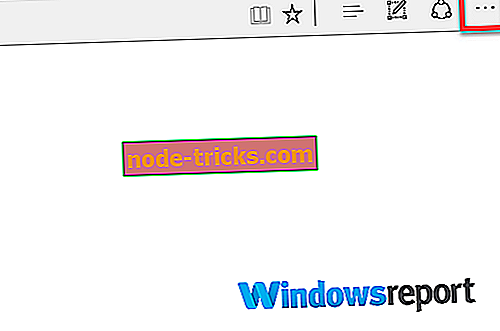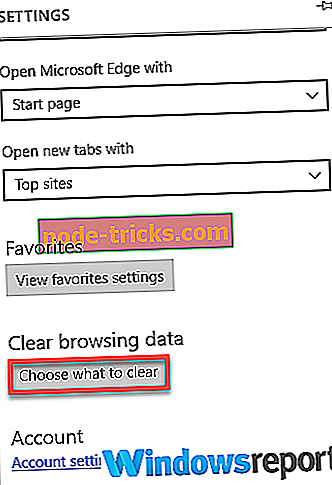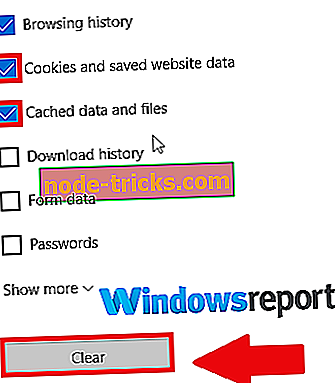Valami hiba történt a végső PayPal-hiba során [Fix]
Ha gyakran használsz Paypal-t, előfordulhat, hogy a PayPal hiba végén valami történt. Ez a probléma akkor fordulhat elő, ha megpróbálja újraindítani a jelszavát, vagy amikor megpróbál bejelentkezni a PayPal-fiókjába.
Továbbá az internetes áruházból történő fizetéskor is felmerülhet az a probléma, amely néha a PayPal-ról szóló üzenetet kísérő hibaüzenetet tartalmaz.
Most, Paypal megpróbálja önmagát kijavítani, és néhány felhasználónak sikerül a kívánt tranzakciót néhány perc múlva újra próbálkoznia. Vannak azonban olyan dolgok, amiket tehetünk a frusztráló kérdés orvoslására. Menjünk át rajtuk:
Hogyan lehet javítani? Úgy tűnik, hogy valami rosszul ment PayPal-hiba?
- Várjon, majd próbálja újra
- Törölje a böngésző gyorsítótárát és a cookie-kat
- Változtassa meg a böngészőt
- Egyéb tippek
- Lépjen kapcsolatba a PayPal támogatásával
1. Várjon, majd próbálja újra
Ahogy már említettem, a végső hibánkban valami hiba történt, csak egy átmeneti hiba, és önmagában is eltűnik.
Ezért várjon néhány percet az újbóli próbálkozás előtt.
2. Törölje a böngésző gyorsítótárát és a cookie-kat
Az összegyűjtött böngészési előzmények, a cookie-k, a jelszavak és más böngészési információk lassíthatják a böngészőszoftvert, és instabillá tehetik.
Ezt követően, ami ahhoz vezethet, hogy valami hiba történt a hibaüzenet végén . javítsa ki ezt a problémát a gyorsítótár törlésével:
- Nyissa meg a Chrome-ot.
- Kattintson a Tovább gombra (jobb felső sarok).
- Válassza a További eszközök, majd a Böngészési adatok törlése lehetőséget .
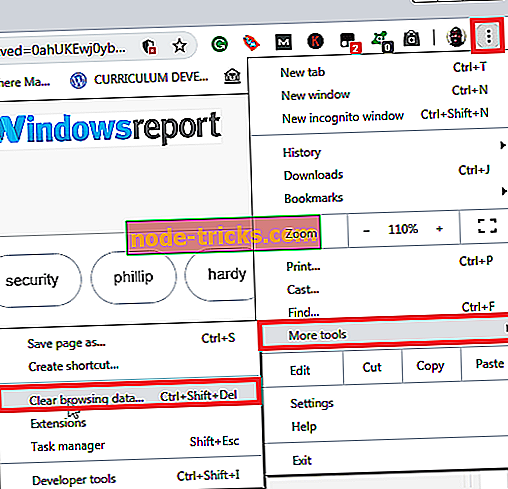
- Válasszon ki egy megfelelő időintervallumot, vagy válassza az Összes idő lehetőséget, hogy mindent töröljön.
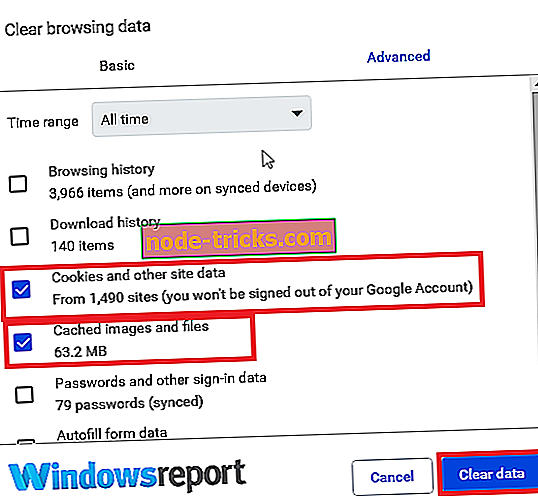
- Jelölje be a cookie-k és más webhelyadatok, valamint a gyorsítótárban tárolt képek és fájlok (lásd fent) melletti négyzeteket, majd kattintson az Adatok törlése gombra.
Firefox
- A Firefoxban válassza a Menü gombot (három vízszintes sáv), majd válassza az Opciók lehetőséget .
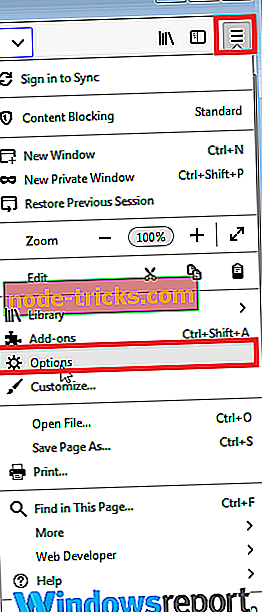
- Válassza az Adatvédelmi és biztonsági panelet.
- A Cookie-k és a webhelyadatok alatt kattintson az Adatok törlése… gombra .
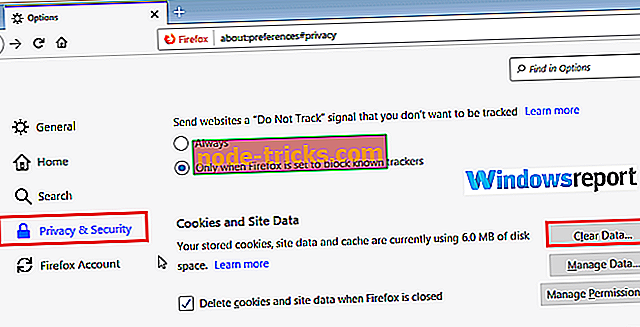
- A gyorsítótárazott webes tartalom jelölőnégyzetével jelölje be a Törlés gombot.
Él
- Nyissa meg a Microsoft Edge programot, kattintson a képernyő jobb felső sarkában lévő három pontra, majd válassza a Beállítások lehetőséget .
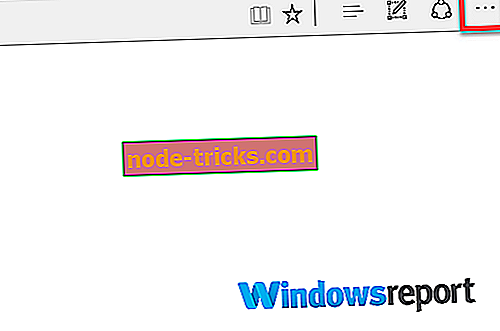
- Keresse meg a böngészőadatok törlése szakaszát, és kattintson a Válassza ki, amit töröl .
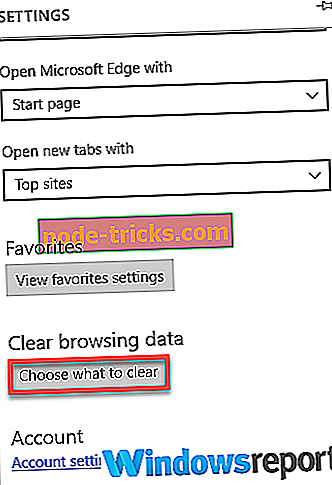
- Ellenőrizze a megfelelő dobozokat, beleértve a Gyorsítótárban tárolt adatokat és fájlokat .
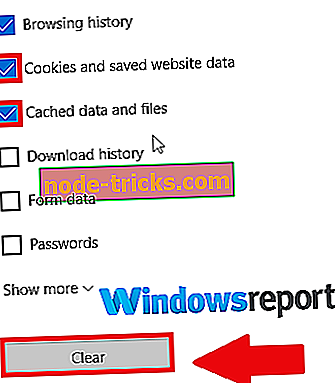
- Kattintson a Törlés gombra.
3. Változtassa meg a böngészőt
Lehetséges, hogy a böngésző rossz állapotban van a rosszindulatú programok, a káros böngészőbővítmények és a hibás bővítmények miatt, így az egyetlen jogorvoslat egy új böngészőprogramra válthat.
Tehát próbálkozzon a Firefox, az Edge vagy a Chrome használatával a PayPal eléréséhez. Ha a probléma még mindig megjelenik, folytassa az alábbi megoldást.
4. Egyéb tippek
Más módon, amellyel a Valamit meg lehet oldani , a végén a PayPal visszafogása magában foglalja a PayPalba történő bejelentkezést egy másik számítógépből (egy másik internetkapcsolatról) vagy akár a telefonjáról.
Mindig próbáljon frissíteni az oldalt bármikor, amikor bejelentkezett, és egy PayPal-probléma, mint ez. Mégis, a víruskereső lehet, hogy újra megkapja a PayPal átjáróját, ezzel a zsémbes kérdéssel.
Ezért javasoljuk, hogy ideiglenesen szüneteltesse a védelmet, és nézze meg, hogy a fizetési szolgáltató működik-e.
5. Lépjen kapcsolatba a PayPal támogatásával

Ha az összes ilyen kísérlet után nem sikerült kijavítanod valamit, végül PayPal- ügyünkben baj történt, hogy elérjük a támogató csapatukat.
Elkezdhetjük írni nekik egy e-mailt, amely elmagyarázza a helyzetedet.
Lépések:
- Jelentkezzen be a szokásos módon a PayPal-fiókjába.
- Kattintson a Kapcsolatfelvétel gombra (ellenőrizze a linket a honlap alján).
- Válasszon ki egy témát és al-témát, amely a legjobban illeszkedik a valamihez, ami rossz volt a végén a PayPal hiba.
- Kattintson az E-mail üzenetre az ábrán látható módon.
- Írja be a részleteket leíró üzenetet, majd kattintson az E-mail küldése gombra.
A PayPal támogatást is hívhatja a 000 1 402-935-2050 telefonszámon.
A legjobb, ha nem választja ki az opciókat, amikor a hívás áthalad. Ehelyett várjunk, amíg átadják az egyik ügynöküknek. Alternatív megoldásként, nyomja meg a 0 gombot, vagy mondja ki az „Ügynök” szót, hogy hozzáférjen egy ügynökhez.
Itt van, ezek néhány olyan megoldás, amely segíthet neked valamiben, ami rossz volt a végső PayPal-hiba esetén, ezért győződjön meg róla, hogy mindent megpróbál.
TOVÁBB CIKKEK AZ ÖN ELLENŐRZÉSÉRE
- Mi a teendő, ha a Microsoft Store nem fogadja el a PayPal fizetést
- Fix: Antivirus blokkolja a PayPal-t a Windows 10 rendszerben
- Fix: Battle.net fizetési engedélyezési hiba